
EJ Technologies Perfino(JVM監(jiān)控工具)
v4.0.3 免費(fèi)版- 軟件大小:112 MB
- 軟件語(yǔ)言:英文
- 更新時(shí)間:2024-09-21
- 軟件類(lèi)型:國(guó)外軟件 / 服務(wù)器區(qū)
- 運(yùn)行環(huán)境:WinXP, Win7, Win8, Win10, WinAll
- 軟件授權(quán):免費(fèi)軟件
- 官方主頁(yè):https://www.ej-technologies.com/
- 軟件等級(jí) :
- 介紹說(shuō)明
- 下載地址
- 精品推薦
- 相關(guān)軟件
- 網(wǎng)友評(píng)論
EJ Technologies Perfino提供JVM監(jiān)控功能,可以將多個(gè)VM添加到軟件上監(jiān)控活動(dòng)信息,設(shè)備運(yùn)行的數(shù)據(jù)都可以在這款軟件遠(yuǎn)程監(jiān)控,讓用戶在使用虛擬機(jī)的時(shí)候可以更好查看設(shè)備運(yùn)行狀態(tài),軟件界面顯示儀表盤(pán),可以查看設(shè)備運(yùn)行的內(nèi)存、CPU信息,可以顯示運(yùn)行錯(cuò)誤的內(nèi)容,顯示運(yùn)行緩慢的內(nèi)容,可以以評(píng)測(cè)模式記錄細(xì)粒度的CPU數(shù)據(jù),可以獲取內(nèi)存快照,可以保存HPROF內(nèi)存快照,方便后期分析虛擬機(jī)運(yùn)行數(shù)據(jù),如果你需要遠(yuǎn)程監(jiān)視虛擬機(jī)就下載Perfino軟件!
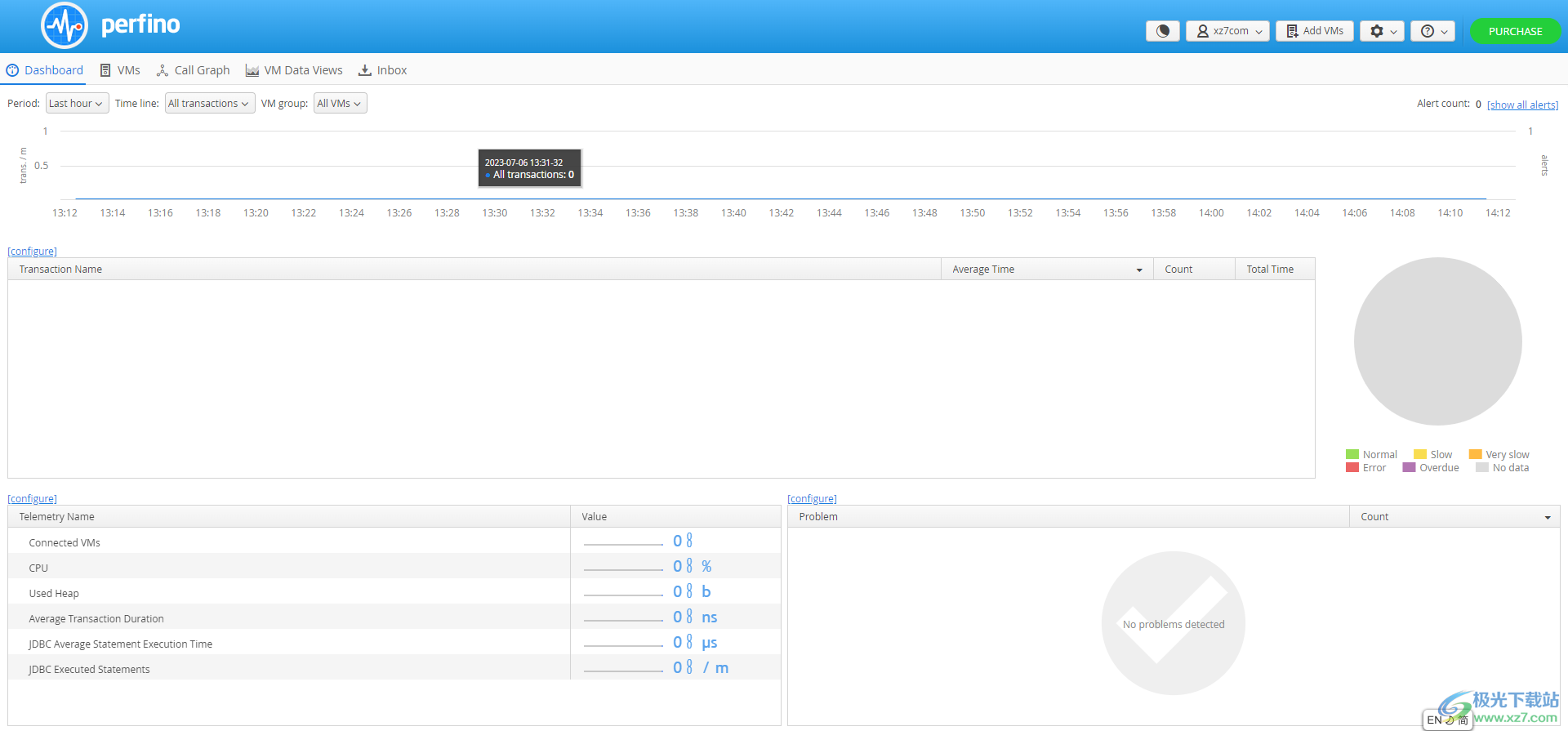
軟件功能
perfino是JVM的監(jiān)控工具。它旨在用于生產(chǎn)中和 為受監(jiān)視的應(yīng)用程序增加了極低的開(kāi)銷(xiāo)。其操作模式的特點(diǎn)是APM,短 用于“應(yīng)用程序性能管理”。而不是在低級(jí)別收集性能數(shù)據(jù),并且 Perfino 的范圍很廣,在高語(yǔ)義級(jí)別呈現(xiàn)選定的操作,稱(chēng)為“業(yè)務(wù)事務(wù)”。 此外,標(biāo)量數(shù)據(jù)從各種來(lái)源進(jìn)行監(jiān)控。根據(jù)該數(shù)據(jù),閾值違規(guī) 可以生成警報(bào),幫助您保護(hù)應(yīng)用程序的服務(wù)質(zhì)量。
Perfino 旨在始終與您的應(yīng)用程序一起運(yùn)行。這使它能夠?qū)W⒂跉v史數(shù)據(jù),向您展示性能特征在很長(zhǎng)一段時(shí)間內(nèi)如何演變。 隨著時(shí)間的推移,數(shù)據(jù)會(huì)自動(dòng)變得不那么精細(xì),因此您只需回顧過(guò)去 存儲(chǔ)空間消耗速度慢。
perfino 旨在監(jiān)視多個(gè) VM 并跟蹤它們之間的交互。是否 擁有多個(gè)固定虛擬機(jī)安裝或具有數(shù)百個(gè)虛擬機(jī)的云部署,perfino 可以監(jiān)控和 同時(shí)組織它們。
perfino UI是一個(gè)Web界面,可供多個(gè)用戶用來(lái)分析收集的數(shù)據(jù) 與此同時(shí)。訪問(wèn)級(jí)別系統(tǒng)允許您為多個(gè)組對(duì)單個(gè)服務(wù)器進(jìn)行分區(qū)。
軟件特色
Perfino 由兩個(gè)主要部分組成:服務(wù)器和代理。 代理將加載到受監(jiān)視的 VM 中并記錄數(shù)據(jù)。代理連接到 perfino 服務(wù)器。 服務(wù)器定期查詢所有連接的代理并處理其數(shù)據(jù)。歷史的 信息將寫(xiě)入數(shù)據(jù)庫(kù)。用戶使用其 Web 瀏覽器登錄到 perfino 服務(wù)器進(jìn)行分析 記錄的數(shù)據(jù)。
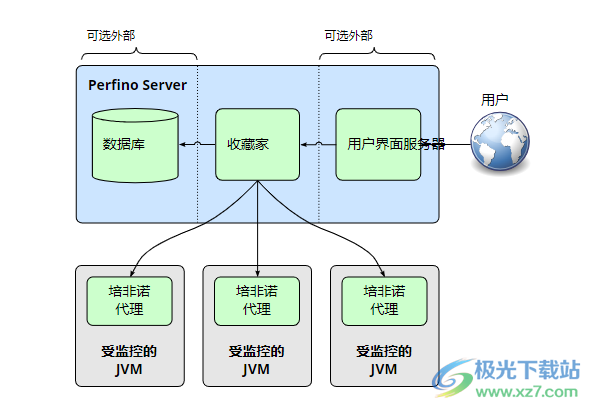
在內(nèi)部,perfino 服務(wù)器由三個(gè)組件組成:
收集器接受來(lái)自受監(jiān)視 VM 中的 perfino 代理的 TCP 連接。這些連接可以 經(jīng)過(guò)加密和身份驗(yàn)證,因此它們適用于廣域網(wǎng)。收集器還合并數(shù)據(jù) 在數(shù)據(jù)庫(kù)中,觸發(fā)觸發(fā)器并生成警報(bào)。
嵌入式 H2 數(shù)據(jù)庫(kù)存儲(chǔ)所有持久數(shù)據(jù)。其中有兩個(gè)單獨(dú)的數(shù)據(jù)庫(kù) 目錄,一個(gè)稱(chēng)為“perfino”,包含記錄的數(shù)據(jù),另一個(gè)稱(chēng)為“配置”,僅包含 配置數(shù)據(jù)。如果在 perfino 服務(wù)器關(guān)閉時(shí)刪除“perfino”數(shù)據(jù)庫(kù),則所有 將保留配置選項(xiàng)。
UI服務(wù)器接受HTTPS連接,用戶可以在其中登錄,查看和分析收集的內(nèi)容 數(shù)據(jù)并配置服務(wù)器。(可選)可以將 UI 服務(wù)器作為 WAR 文件部署到單獨(dú)的 JEE 中 像阿帕奇雄貓這樣的容器。然后,它使用 RMI 與收集器通信。如果收集器是 位于內(nèi)部網(wǎng)絡(luò)中,位于 DMZ 中的 perfino UI。
默認(rèn)情況下,perfino 服務(wù)器是您需要運(yùn)行的唯一進(jìn)程。特別是,您不必?fù)?dān)心 安裝和配置外部數(shù)據(jù)庫(kù)。
使用方法
1、將Perfino直接安裝到電腦,點(diǎn)擊下一步
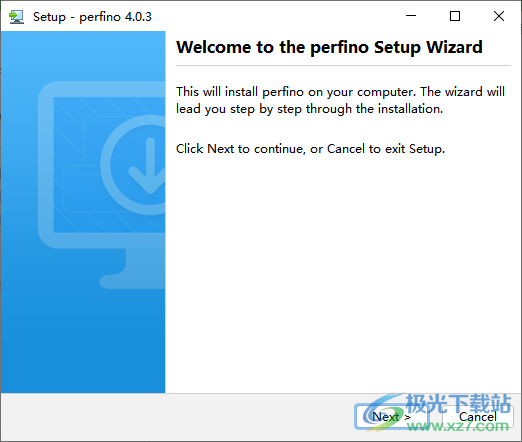
2、設(shè)置軟件的安裝地址C:Program Filesperfino
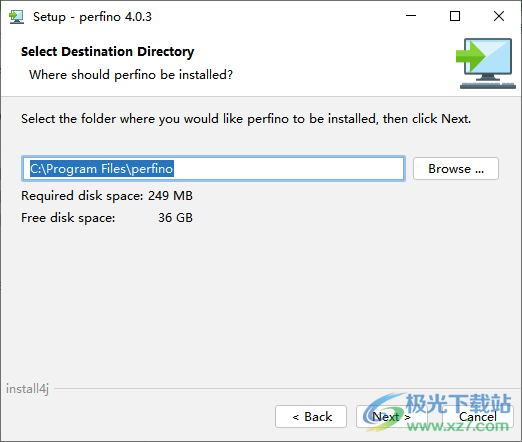
3、安裝結(jié)束記錄http://localhost:8020/登錄地址
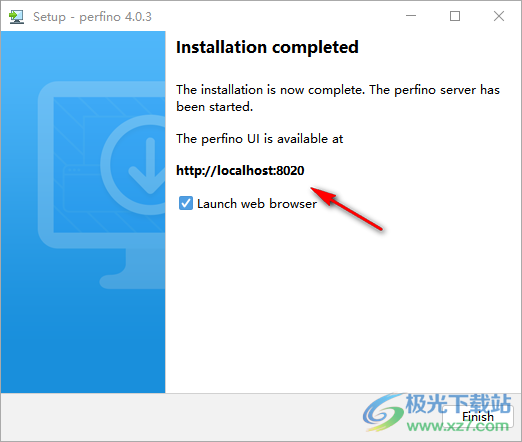
4、在瀏覽器訪問(wèn)web地址就可以直接進(jìn)入引導(dǎo)設(shè)置界面,首先點(diǎn)擊輸入注冊(cè)碼
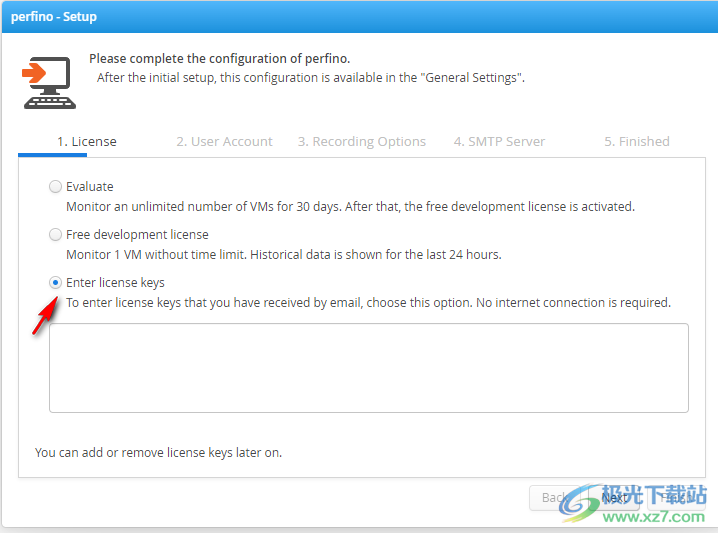
5、打開(kāi)注冊(cè)機(jī)點(diǎn)擊generate就可以得到注冊(cè)碼
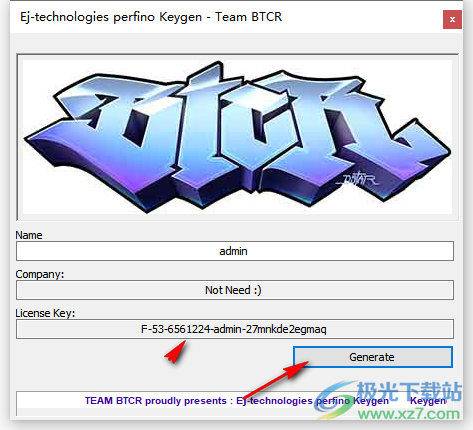
6、復(fù)制注冊(cè)碼到軟件,點(diǎn)擊next進(jìn)入下一步
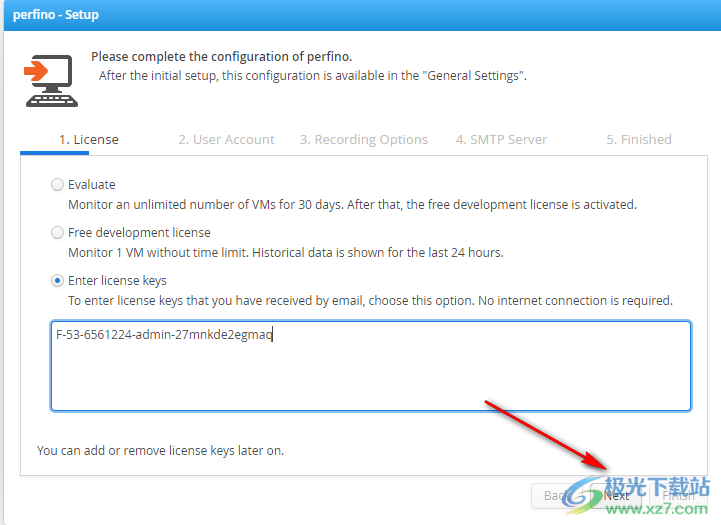
7、如圖所示,輸入自己的賬號(hào)信息,可以輸入名字,可以輸入密碼,點(diǎn)擊下一步
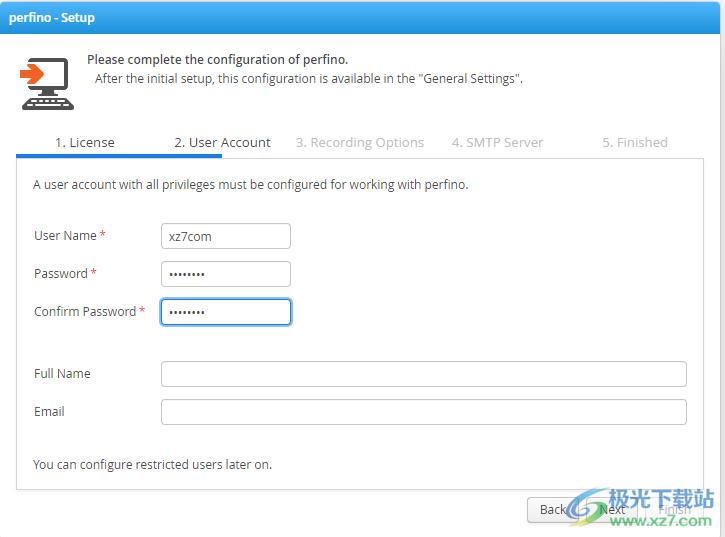
8、perfino中的默認(rèn)配置只是一個(gè)起點(diǎn)。您可能希望定義自己的業(yè)務(wù)事務(wù)并設(shè)置閾值和觸發(fā)器。
單擊下面的按鈕以顯示配置向?qū)А?
顯示錄制選項(xiàng)向?qū)?
此向?qū)院罂稍凇颁浿坪陀|發(fā)器”設(shè)置中使用。在那里,您還可以定義幾個(gè)具有不同配置的VM組。
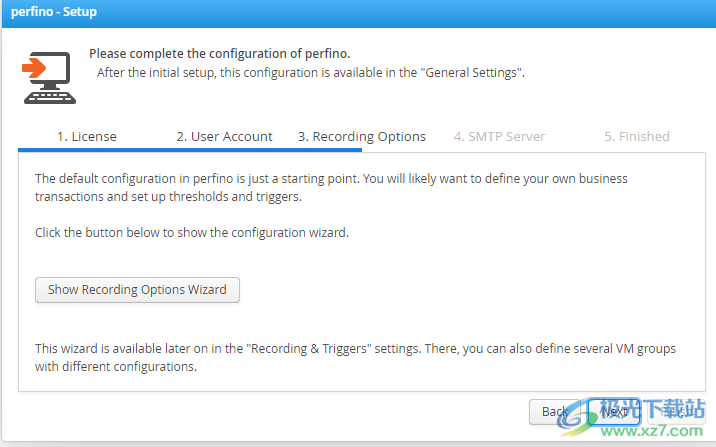
9、配置錄制選項(xiàng)
此向?qū)е械匿浿七x項(xiàng)將應(yīng)用于所有JVM。稍后可以使用不同的錄制選項(xiàng)定義VM組。
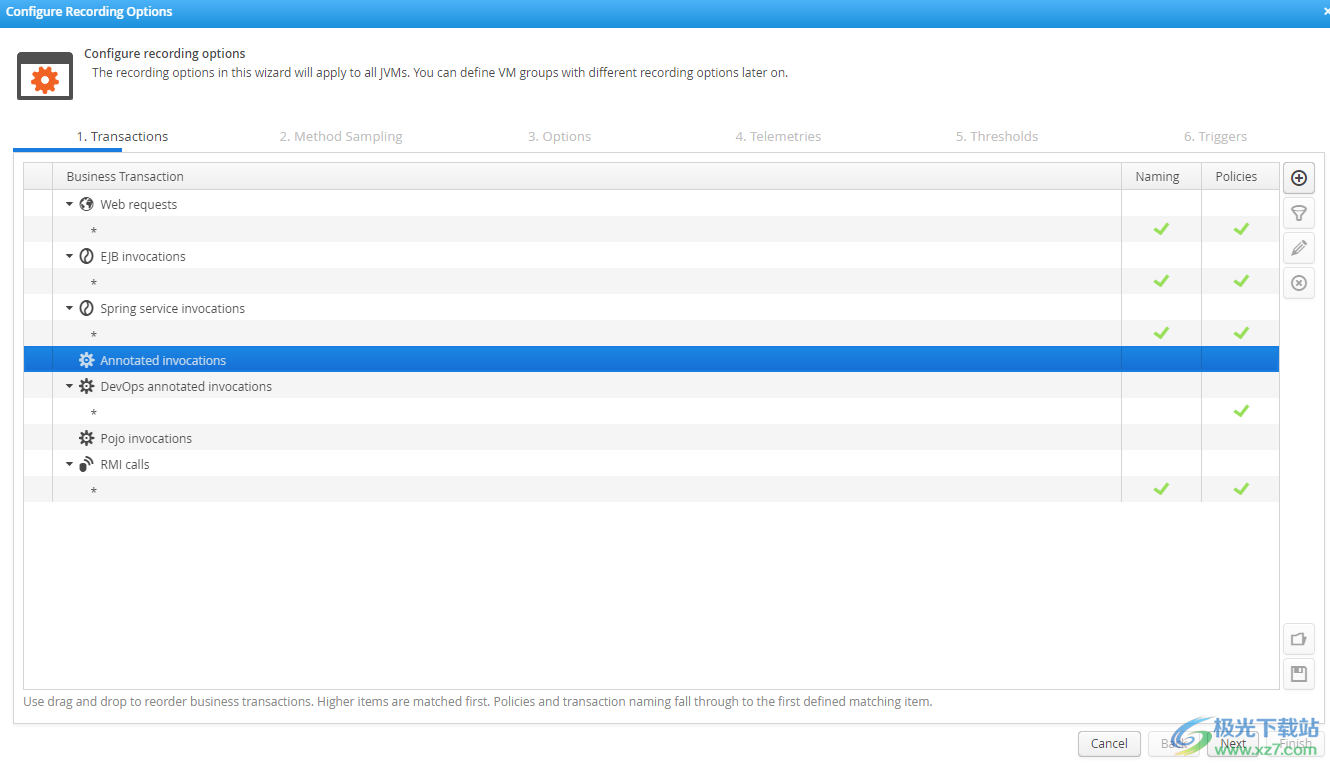
10、啟用跨VM采樣
逾期交易的最短采樣持續(xù)時(shí)間60*秒
包含模式,僅記錄指定的包
獨(dú)占模式,記錄除指定包以外的所有包
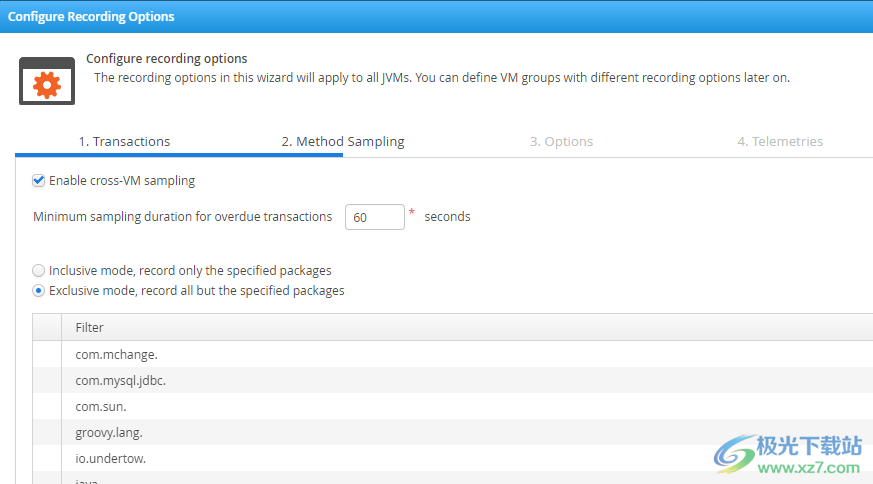
11、重傳類(lèi)型
在所有配置更改上重新傳輸類(lèi)
記錄定期堆快照:每24*小時(shí)
記錄的探測(cè):JDBC
單獨(dú)解決未準(zhǔn)備的報(bào)表
JPA/Hibernate:
Mongo DB
Cassandra
HBase
HTTP Client
Track HTTP calls between VMs
All URLs
Record HTTP calls in probe
All URLs
Time measurement
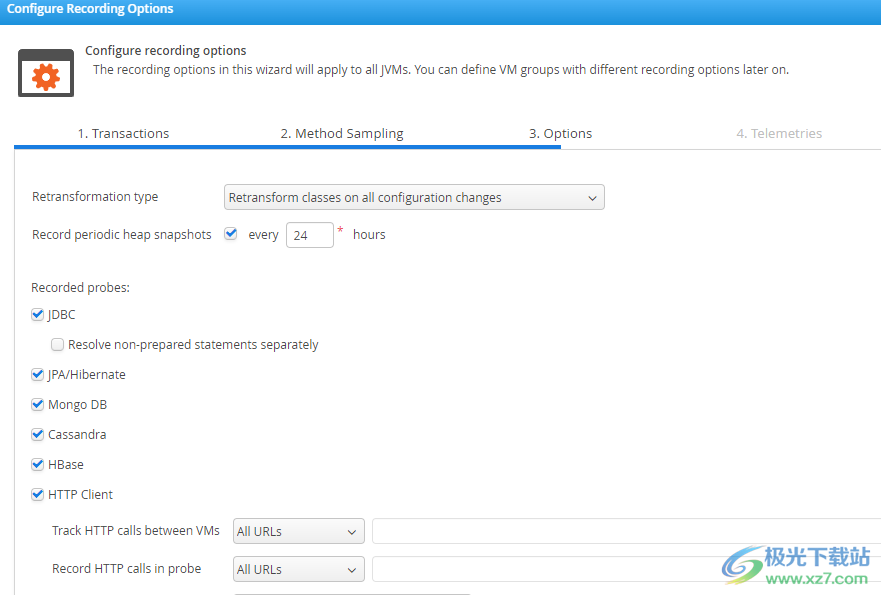
12、除了代碼中的標(biāo)準(zhǔn)遙測(cè)和帶注釋的自定義遙測(cè)外,您還可以定義輪詢MBean發(fā)布的值的遙測(cè)
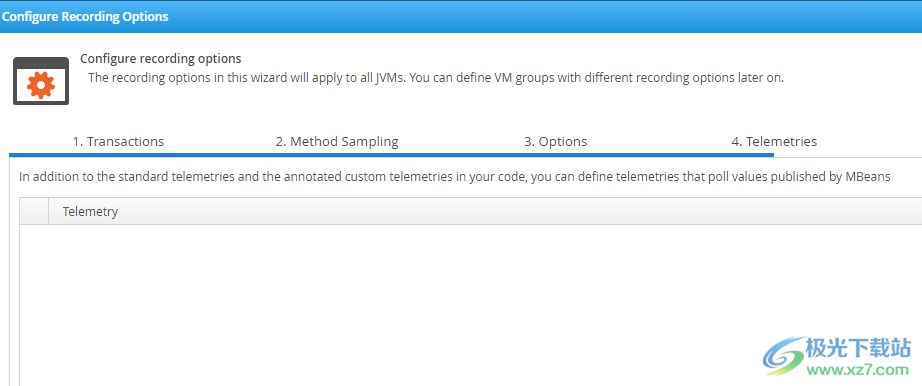
13、請(qǐng)完成perfino的配置。初始設(shè)置后,此配置在“常規(guī)設(shè)置”中可用。
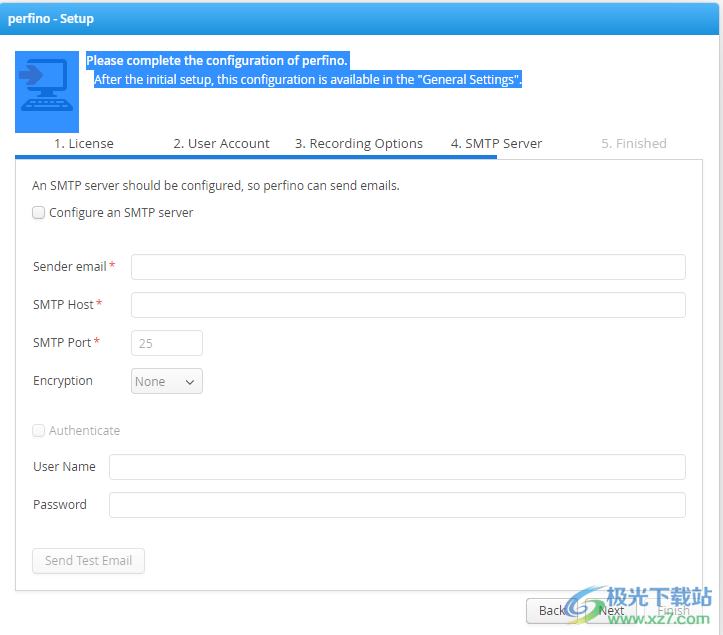
14、祝賀配置現(xiàn)已完成。
當(dāng)您單擊“完成”時(shí),將創(chuàng)建用戶帳戶,您將立即登錄。
接下來(lái)的步驟:
單擊標(biāo)題中的“添加虛擬機(jī)”按鈕
查看儀表板、調(diào)用圖和VM數(shù)據(jù)視圖
查看事務(wù)、閾值和觸發(fā)器的配置選項(xiàng)
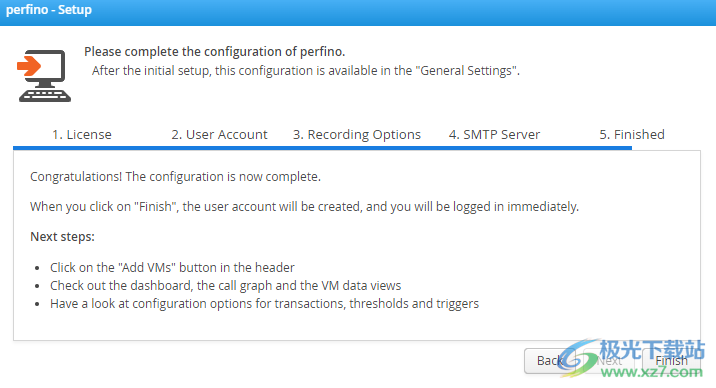
15、進(jìn)入監(jiān)控界面顯示的web功能如圖所示,如果你會(huì)使用這款軟件就可以下載!
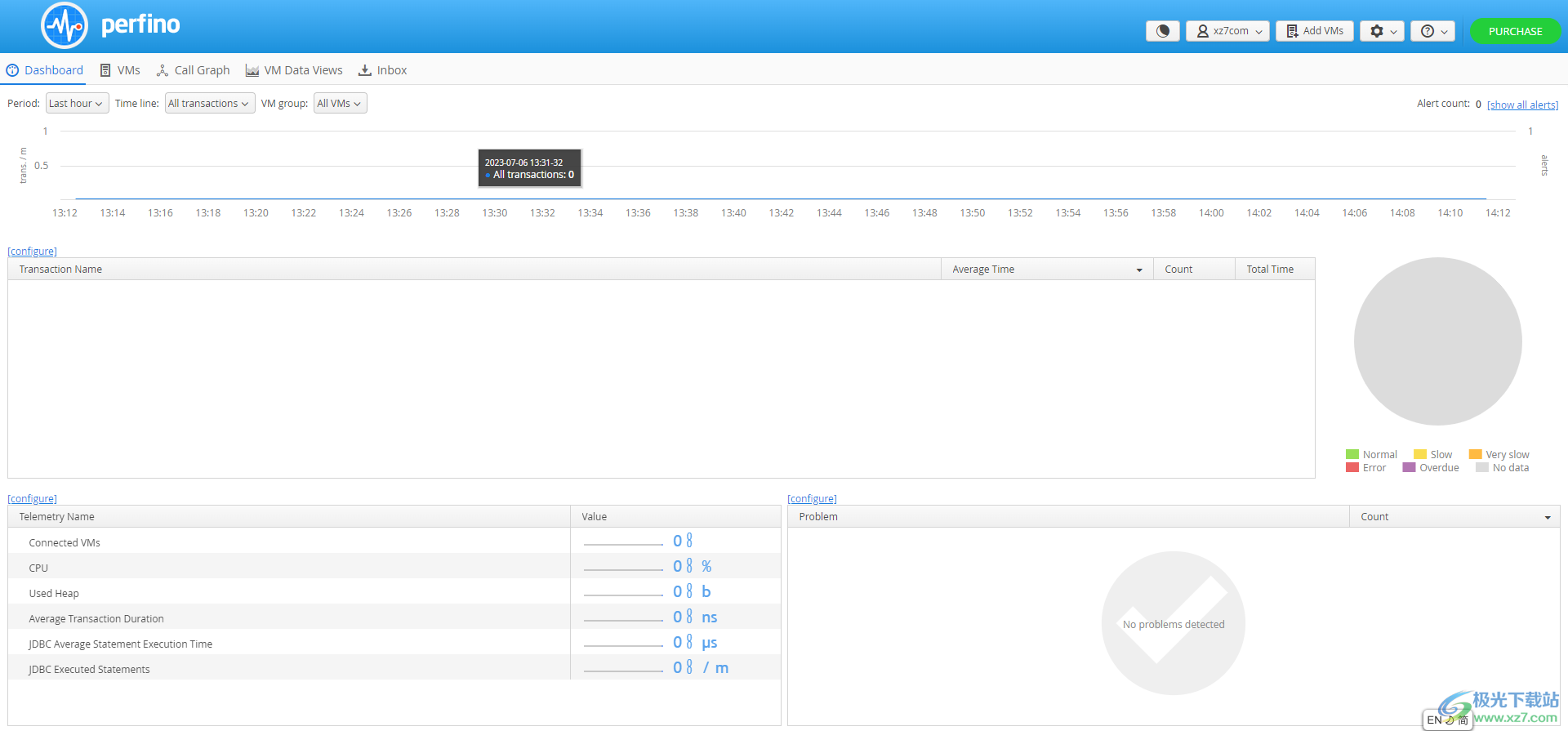
官方教程
歷史比較
Perfino 會(huì)長(zhǎng)時(shí)間存儲(chǔ)數(shù)據(jù),甚至以一些高度聚合的形式存儲(chǔ)數(shù)據(jù),甚至無(wú)限期地存儲(chǔ)數(shù)據(jù)。除了 遙測(cè),其中視圖的主要內(nèi)容本身已經(jīng)是歷史比較,VM 數(shù)據(jù) 視圖顯示特定時(shí)間間隔的數(shù)據(jù),并允許您來(lái)回移動(dòng)到相鄰間隔 或選擇過(guò)去的任意間隔。
除了查看此歷史數(shù)據(jù)以對(duì)其進(jìn)行單獨(dú)分析外,許多 VM 數(shù)據(jù)視圖還提供便利設(shè)施 進(jìn)行歷史比較。有兩種比較:比較兩個(gè)的所有內(nèi)容 選定的時(shí)間點(diǎn),并比較多個(gè)時(shí)間點(diǎn)的一個(gè)標(biāo)量值。
內(nèi)容比較
內(nèi)容比較在顯示事務(wù)的視圖以及探測(cè)熱點(diǎn)視圖中可用。 要開(kāi)始比較,請(qǐng)單擊右上角的“比較”鏈接。 這將立即顯示以下間隔之間的比較:
第二個(gè)間隔
第二個(gè)間隔是您在單擊“比較”鏈接之前查看的間隔。 您可以使用與以前相同的導(dǎo)航控件調(diào)整第二個(gè)間隔。
第一個(gè)間隔
第一個(gè)間隔設(shè)置為第二個(gè)間隔之前的間隔。新導(dǎo)航 將顯示按鈕,使您可以根據(jù)需要調(diào)整第一個(gè)間隔。帶有日期和時(shí)間 選擇器,您可以跳回到任意時(shí)間點(diǎn)。
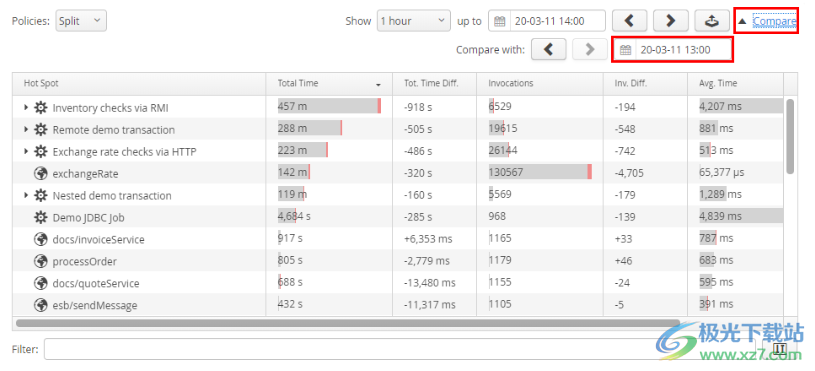
交易數(shù)據(jù)是聚合的,因此當(dāng)您將第一個(gè)間隔移回時(shí)間時(shí),您將達(dá)到存儲(chǔ)的限制 數(shù)據(jù)。此時(shí),您必須切換到更大的分辨率,其數(shù)據(jù)保留時(shí)間更長(zhǎng)。可用的 顯示間隔及其保留時(shí)間為:
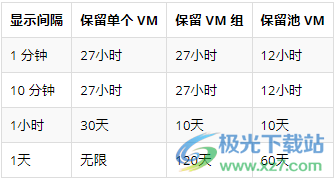
VM 組的保留時(shí)間較短,以減少存儲(chǔ)要求。 分析單一池 VM 僅用于解決問(wèn)題,不適合長(zhǎng)期分析。 因此,池化 VM 數(shù)據(jù)的保留時(shí)間甚至更短。
在比較視圖中,常規(guī)視圖中顯示的所有測(cè)量值都會(huì)獲得一個(gè)附加列,該列顯示 第二個(gè)和第一個(gè)間隔之間的差異。此外,還顯示了測(cè)量列 背景中帶有差異條:
如果該值已增加,則條形的總長(zhǎng)度對(duì)應(yīng)于 第二個(gè)間隔,增加以綠色顯示。
如果該值已減小,則條形的總長(zhǎng)度對(duì)應(yīng)于 第一個(gè)間隔,減少以紅色顯示。
未更改的分?jǐn)?shù)以灰色顯示。
時(shí)間線
如果您單擊任何交易視圖中元素旁邊的“時(shí)間線”鏈接,您可以選擇 應(yīng)隨時(shí)間繪制哪一列。
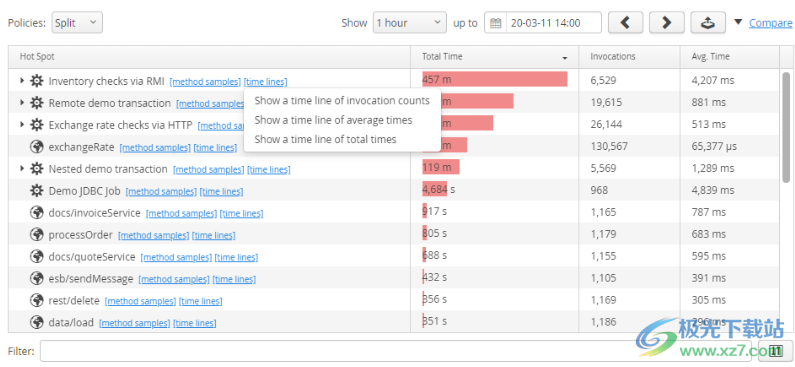
時(shí)間線將替換視圖下方拆分面板中的默認(rèn)事務(wù)遙測(cè)數(shù)據(jù)。點(diǎn)擊 在關(guān)閉按鈕將恢復(fù)默認(rèn)狀態(tài)。與默認(rèn)事務(wù)時(shí)間線不同 顯示拆分為策略違規(guī)行的所有事務(wù),這些時(shí)間線是根據(jù) 事務(wù)樹(shù),并且此類(lèi)時(shí)間軸中的每個(gè)點(diǎn)對(duì)應(yīng)于一個(gè)特定的事務(wù)間隔。 當(dāng)前選定的交易間隔不是突出顯示的時(shí)間范圍,而是顯示為特殊標(biāo)記 相應(yīng)的數(shù)據(jù)點(diǎn)。
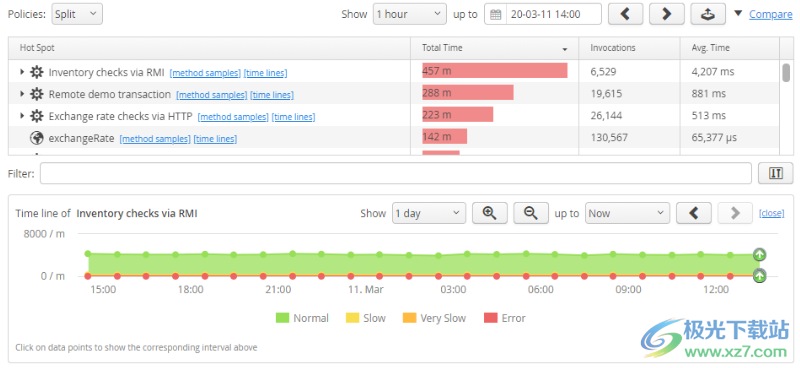
時(shí)間線數(shù)據(jù)不適用于一分鐘分辨率,因此不會(huì)為此顯示時(shí)間線鏈接 顯示間隔。對(duì)于其他顯示間隔,時(shí)間線中的數(shù)據(jù)點(diǎn)最初與顯示匹配 數(shù)據(jù)視圖中的間隔,以便數(shù)字具有可比性。時(shí)間軸本身具有導(dǎo)航按鈕 這會(huì)將你帶到整個(gè)時(shí)間線的不同間隔,就像遙測(cè)視圖一樣。
數(shù)據(jù)視圖和時(shí)間線中的以下顯示間隔與 測(cè)量間隔:
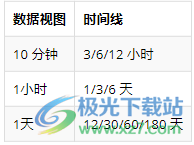
若要獲取上面顯示的數(shù)據(jù)的時(shí)間順序上下文,請(qǐng)?jiān)跁r(shí)間軸中查找向上箭頭圖標(biāo)。 您可以通過(guò)單擊它們導(dǎo)航到不同的時(shí)間點(diǎn)。
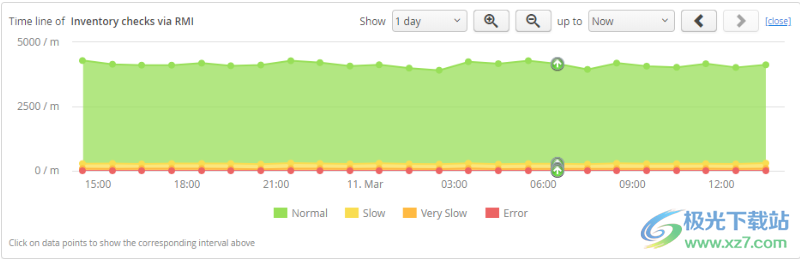
如果更改時(shí)間線的顯示間隔,然后單擊時(shí)間線中的數(shù)據(jù)點(diǎn), 數(shù)據(jù)視圖的分辨率將進(jìn)行調(diào)整以與時(shí)間線兼容。然后,當(dāng)前時(shí)間可以 被標(biāo)記。
如果在數(shù)據(jù)視圖中選擇新的時(shí)間線,則會(huì)替換舊的時(shí)間線。參數(shù)的任何更改 的數(shù)據(jù)視圖將自動(dòng)關(guān)閉時(shí)間線。
內(nèi)存
perfino 中的內(nèi)存分析始終按 VM 級(jí)別進(jìn)行。可以拍攝和分析兩種類(lèi)型的內(nèi)存快照: 低開(kāi)銷(xiāo)內(nèi)存快照和 HPROF 快照。
內(nèi)存快照
低開(kāi)銷(xiāo)內(nèi)存監(jiān)控只能在“淺”級(jí)別進(jìn)行。JVM知道加載的類(lèi)和 實(shí)例計(jì)數(shù)并公開(kāi)此信息。沒(méi)有可用的參考信息,即 對(duì)于解決內(nèi)存泄漏很重要。盡管如此,類(lèi)和實(shí)例計(jì)數(shù)為您提供了良好的初始概述 JVM 內(nèi)的內(nèi)存消耗。對(duì)于歷史比較, 繪制特定類(lèi)的實(shí)例計(jì)數(shù)與時(shí)間的關(guān)系通常顯示重要趨勢(shì)。
為了獲得歷史比較的基礎(chǔ),每天記錄一次內(nèi)存快照。此默認(rèn)值可以是 在虛擬機(jī)組配置的“錄制”步驟中進(jìn)行了更改。您可以更改內(nèi)存快照的周期 錄制或完全禁用它。
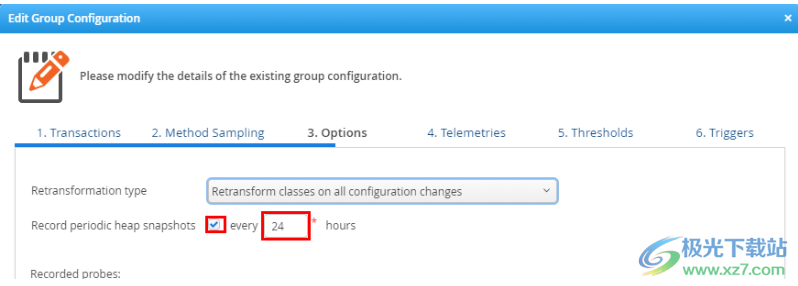
在“VM 數(shù)據(jù)視圖”中打開(kāi)“內(nèi)存”視圖時(shí),需要選擇單個(gè) VM 或 VM 池,VM 選擇器位于左上角。做出此選擇后,導(dǎo)航控件 啟用右上角,可以使用 上一個(gè)按鈕移動(dòng)到最新的快照。
警報(bào)
警報(bào)將異常情況傳達(dá)給您和 perfino UI 服務(wù)器的其他用戶。 默認(rèn)情況下,perfino 不會(huì)創(chuàng)建任何警報(bào),因?yàn)樵诖祟?lèi)級(jí)別上值得注意的條件 是高度個(gè)性化的。
配置
若要?jiǎng)?chuàng)建警報(bào),必須添加針對(duì)指定策略或閾值沖突觸發(fā)的觸發(fā)器。 在操作列表中,添加“創(chuàng)建儀表板警報(bào)”操作。
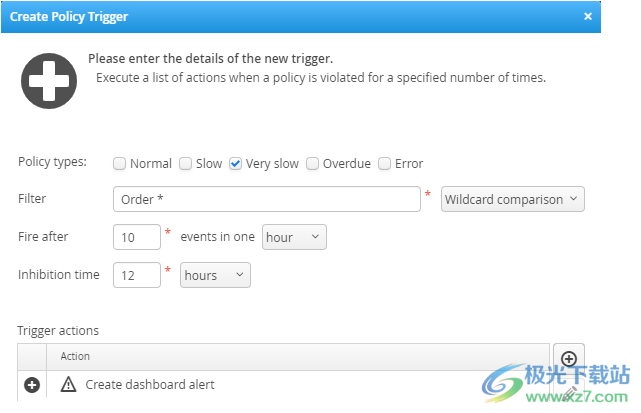
配置“創(chuàng)建儀表板警報(bào)”操作時(shí),可以指定類(lèi)別。此選擇確定 儀表板中警報(bào)欄的顏色:
錯(cuò)誤
紅色警示欄
警告
橙色警報(bào)條
信息
綠色警報(bào)欄
使用配置的文本消息,您將能夠在數(shù)據(jù)視圖中識(shí)別警報(bào)的來(lái)源。
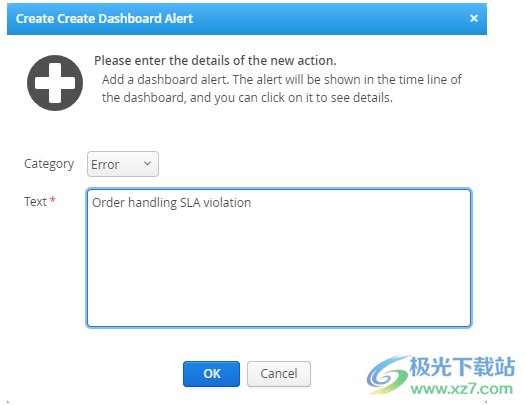
數(shù)據(jù)
警報(bào)顯示在儀表板中。它們被繪制為事務(wù)時(shí)間線上的警報(bào)條。 通過(guò)這種方式,可以快速將警報(bào)與應(yīng)用程序的常規(guī)活動(dòng)的增加相關(guān)聯(lián)。
如果同一時(shí)間段內(nèi)有多個(gè)警報(bào),則僅顯示一個(gè)高度成比例的警報(bào)欄 包含的警報(bào)數(shù)。如果這些警報(bào)來(lái)自不同類(lèi)別,則關(guān)聯(lián)的顏色 以堆疊的方式顯示。工具提示顯示每個(gè)類(lèi)別中的警報(bào)數(shù)。
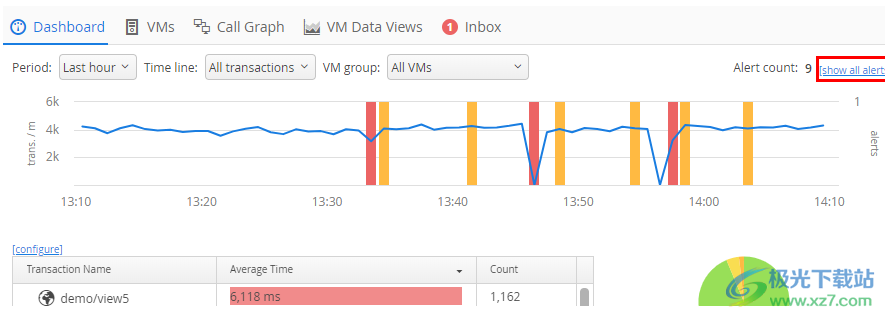
單擊警報(bào)欄將顯示警報(bào)詳細(xì)信息對(duì)話框,您可以在其中查看確切時(shí)間, 類(lèi)別和在觸發(fā)器操作中配置的文本消息。若要查看 交易時(shí)間線當(dāng)前顯示的時(shí)間范圍,點(diǎn)擊“顯示所有警報(bào)”鏈接 在右上角。
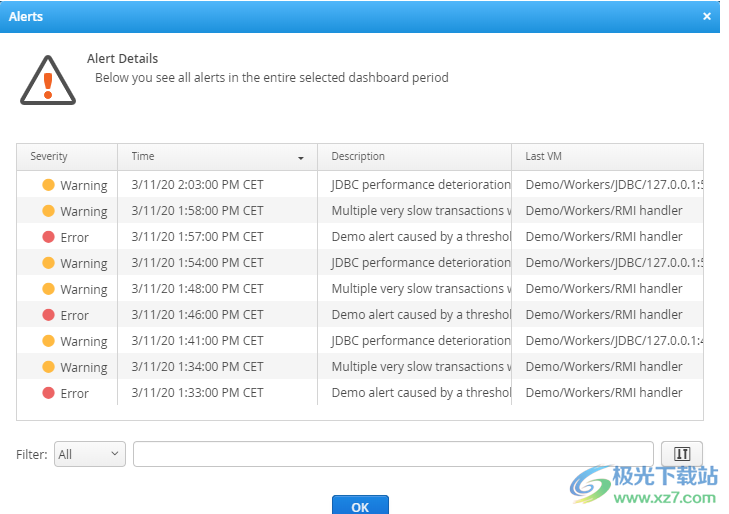
詳細(xì)信息對(duì)話框中的“最后一個(gè) VM”列顯示負(fù)責(zé)觸發(fā)警報(bào)的 VM。注意 觸發(fā)器始終對(duì)整個(gè) VM 組的策略和閾值沖突做出反應(yīng),因此多個(gè) VM 可能會(huì) 導(dǎo)致創(chuàng)建單個(gè)警報(bào)的條件。
儀表板僅顯示來(lái)自所選時(shí)間段的警報(bào)以及來(lái)自以遞歸方式包含在 選定的虛擬機(jī)組。通過(guò)更改時(shí)間段或 VM 組選擇,可以將顯示的警報(bào)限制為 您感興趣的焦點(diǎn)。
若要在歷史上下文中分析警報(bào),請(qǐng)轉(zhuǎn)到“VM 數(shù)據(jù)視圖”中的警報(bào)視圖。在這里你可以看到 前幾天、幾周或幾個(gè)月的警報(bào)。如果選中“自動(dòng)更新”復(fù)選框,警報(bào)將顯示為 一旦它們由Perfino生成。此外,只能檢查來(lái)自單個(gè) VM 的警報(bào),這不是 可以在儀表板中。
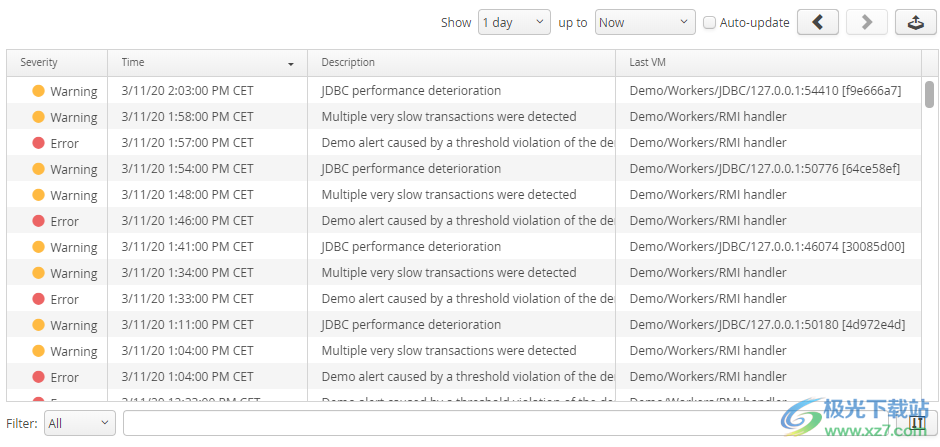
下載地址
- Pc版
EJ Technologies Perfino(JVM監(jiān)控工具) v4.0.3
本類(lèi)排名
- 1 Storage Server(海康威視存儲(chǔ)服務(wù)器)v3.2.0.10_S 官方安裝版
- 2 wampserver中文版v3.2.3 電腦版
- 3 花生殼客戶端v8.13.0.60716 官方版
- 4 hanewin nfs server官方版(nfs服務(wù)器搭建工具)v1.3 漢化版
- 5 TablePlus(數(shù)據(jù)庫(kù)編輯器)v6.2.1
- 6 proxy server中文版電腦版
- 7 YogaDNS(DNS安全工具)v1.27 官方版
- 8 EasyN2N(N2N啟動(dòng)器)v3.1.2 官方版
- 9 anmpserver整合服務(wù)軟件包v0.9.6 官方版
- 10 tftpd32中文版v4.64 綠色版
本類(lèi)推薦
- 1 花生殼客戶端v8.13.0.60716 官方版
- 2 海康流媒體服務(wù)器最新版v2.0 官方版
- 3 smart apache最新版v1.3.3 官方版
- 4 samba服務(wù)器軟件v4.6.0 電腦版
- 5 proxy server中文版電腦版
- 6 服務(wù)器安全專(zhuān)用連接查詢工具最新版v4.7 綠色版
- 7 apache cassandra分布式數(shù)據(jù)庫(kù)v3.11.7 最新版
- 8 mysql數(shù)據(jù)庫(kù)服務(wù)器v1.0.8.760 最新版
- 9 SyncNavigator數(shù)據(jù)庫(kù)同步軟件v8.6.2 安裝版
- 10 hanewin nfs server windows10版v1.3 電腦版
裝機(jī)必備
換一批- 聊天
- qq電腦版
- 微信電腦版
- yy語(yǔ)音
- skype
- 視頻
- 騰訊視頻
- 愛(ài)奇藝
- 優(yōu)酷視頻
- 芒果tv
- 剪輯
- 愛(ài)剪輯
- 剪映
- 會(huì)聲會(huì)影
- adobe premiere
- 音樂(lè)
- qq音樂(lè)
- 網(wǎng)易云音樂(lè)
- 酷狗音樂(lè)
- 酷我音樂(lè)
- 瀏覽器
- 360瀏覽器
- 谷歌瀏覽器
- 火狐瀏覽器
- ie瀏覽器
- 辦公
- 釘釘
- 企業(yè)微信
- wps
- office
- 輸入法
- 搜狗輸入法
- qq輸入法
- 五筆輸入法
- 訊飛輸入法
- 壓縮
- 360壓縮
- winrar
- winzip
- 7z解壓軟件
- 翻譯
- 谷歌翻譯
- 百度翻譯
- 金山翻譯
- 英譯漢軟件
- 殺毒
- 360殺毒
- 360安全衛(wèi)士
- 火絨軟件
- 騰訊電腦管家
- p圖
- 美圖秀秀
- photoshop
- 光影魔術(shù)手
- lightroom
- 編程
- python
- c語(yǔ)言軟件
- java開(kāi)發(fā)工具
- vc6.0
- 網(wǎng)盤(pán)
- 百度網(wǎng)盤(pán)
- 阿里云盤(pán)
- 115網(wǎng)盤(pán)
- 天翼云盤(pán)
- 下載
- 迅雷
- qq旋風(fēng)
- 電驢
- utorrent
- 證券
- 華泰證券
- 廣發(fā)證券
- 方正證券
- 西南證券
- 郵箱
- qq郵箱
- outlook
- 阿里郵箱
- icloud
- 驅(qū)動(dòng)
- 驅(qū)動(dòng)精靈
- 驅(qū)動(dòng)人生
- 網(wǎng)卡驅(qū)動(dòng)
- 打印機(jī)驅(qū)動(dòng)
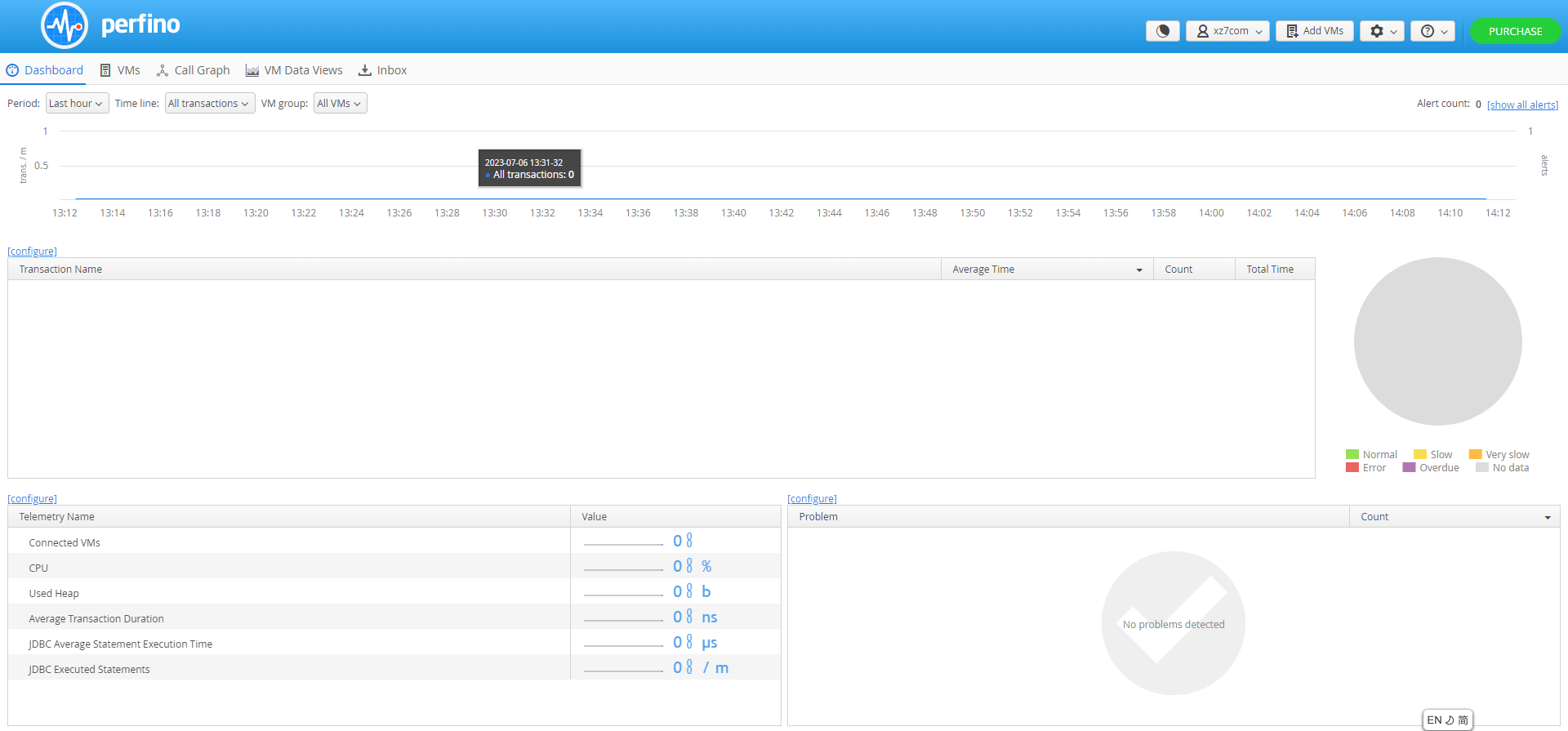
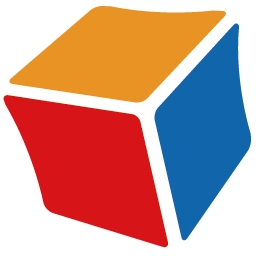


































網(wǎng)友評(píng)論